
Multicommander Downloaden
gratis
Download
Recensie Multicommander
Zoals we allemaal weten, worden computers met het besturingssysteem Windows geleverd met de beroemde File Explorer geïnstalleerd, een tool waarmee we kunnen navigeren door de inhoud opgeslagen op onze harde schijven. Dankzij dit programma kunnen we een specifiek bestand of document bekijken en weten op welk pad het zich bevindt, hoewel het ook waar is dat het ons af en toe niet genoeg helpt.
Als je dus denkt dat de File Explorer van Microsoft een beetje verouderd is, raden we je aan om het geluk te proberen met een van de beste alternatieven van derden, zoals het Multicommander-programma.

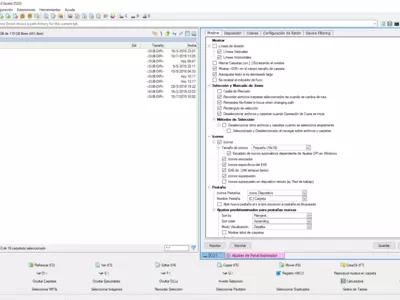
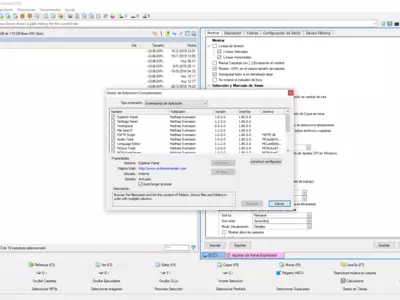
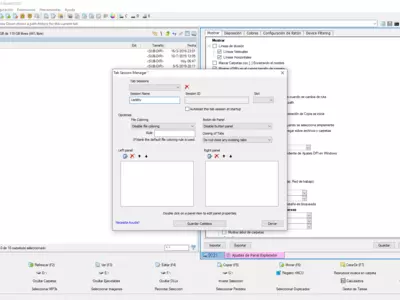
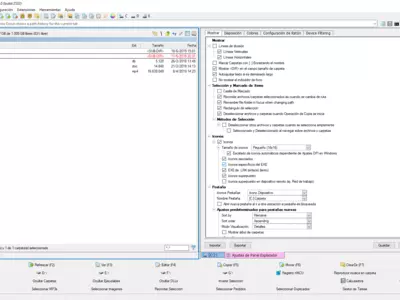
Werking
Zoals we al zeiden, is Multicommander een service waarmee je dezelfde acties kunt uitvoeren als bij Windows Explorer. Het voegt echter veel andere functies toe die, tenminste voor ons, erg interessant zijn. Een van deze functies is de mogelijkheid om meerdere tabbladen te openen om tegelijkertijd meer dan één inhoud te bekijken, of om twee mappen in hetzelfde venster te openen om bestanden van de ene naar de andere te verplaatsen.
Zo wordt Multicommander een bestandsverkenner met interessante beheerdersfuncties vanwege deze functies, en het is gratis, en je hoeft er niet voor te betalen. Het zal zeker nuttig zijn als je efficiënter wilt werken op je computer dan voorheen.
Nog een detail van deze applicatie dat we leuk vonden, is dat het perfect kan integreren met de meeste multimediale bestanden van vandaag, met uitgebreide ondersteuning voor bekende formaten en andere minder gebruikte. Dit is een essentieel voordeel ten opzichte van andere vergelijkbare software die niet zoveel mogelijkheden biedt.
Als je primair op zoek bent naar een platform dat je geïntegreerde netwerkbehoeften kan aanvullen, moet je weten dat dit programma je in staat stelt verbinding te maken via FTP of met een gedeelde netwerkdrive, wat niet gebruikelijk is in zijn segment.
En tot slot, houd er rekening mee dat je deze bestandsbeheerder bijna volledig kunt aanpassen, zowel wat betreft het uiterlijk dat we hierna zullen bespreken, als de functies die hij ons biedt. Als je dit doet, verlies je niet het ontwerp met dubbele paneel, de twee vensters die tegelijkertijd geopend zijn, en andere specificaties.
Denk eraan
Het installatieproces van Multicommander is niet het kortste, en toch kunnen we in dit geval zeggen dat de vertragingen enigszins gerechtvaardigd zijn, omdat je veel van de inhoud hebt gekozen om te downloaden tijdens deze tijd.
Hieronder staan enkele van deze kleine extra's die je kunt installeren:
- MultiFileViewer: Hiermee kun je bestanden bekijken die groter zijn dan hun grootte.
- RAR Support voegt compatibiliteit toe met RAR-bestanden om hun inhoud te bekijken.
- Windows Registry as Filesystem: Hiermee kun je de Windows-register doorbladeren.
- FTP: voegt ondersteuning toe voor het verbinden met servers van het type FTP.
- 7Zip Support: Hiermee kun je de inhoud van andere gecomprimeerde bestanden, de 7Zip, bekijken.
- Portable Device Filesystem: Hiermee kun je draagbare apparaten openen om hun bestanden te bekijken.
- MultiFile Tools: voegt waardevolle tools toe voor het werken met ongewone bestanden.
- MC-Utils stelt je in staat bestanden te beheren met afbeeldingen, audio en video.
Wat betreft de interface van deze applicatie, kunnen we allereerst benadrukken dat het veelzijdig is omdat het zich aanpast aan het type gebruik dat elke gebruiker eraan wil geven, maar ook eenvoudig omdat functionaliteit boven esthetiek staat. Het is ook goed gewaardeerd dat het in andere talen vertaald is en dat de vertaling goed gedaan is, en de organisatie van de inhoud volgt de lijn die we gewend zijn te zien in Windows.
De beste
Het is een programma met veel functies bij het verplaatsen van bestanden van de ene naar de andere plaats, of bij het vergelijken ervan, evenals verschillende snelkoppelingen die we zo kunnen configureren als we willen. De aanpasbaarheid ervan en de verschillende visualisatiemodi, waarvan er één configureerbaar is, zijn andere sterke punten.
De slechtste
Hoewel deze software geen grote tekortkomingen heeft die we hebben opgemerkt tijdens onze gebruikerservaring, is het waar dat we op sommige momenten misten dat de tabbladen konden worden verplaatst, wat handig zou zijn geweest wanneer we van de ene naar de andere gingen en ze ver uit elkaar lagen. Dit is slechts een detail, want het heeft ons zonder problemen overtuigd in alle relevante aspecten.
Beoordeling
Als je ooit hebt geklaagd over de File Explorer die geïntegreerd is in je pc met het besturingssysteem Windows in het afgelopen jaar, wacht dan niet langer en download Multicommander omdat er geen verschil is tussen hen. Deze applicatie is ontworpen om efficiënter te navigeren tussen onze inhoud en, afgezien van enkele kleine dingen die we hebben genoemd, voldoet het meer dan aan zijn taak.
door Rubén Hernández
Veelgestelde vragen
- Kan Multicommander gedownload worden voor Windows 10?
- Ja, deze software kan gedownload worden en is compatibel met Windows 10.
- Met welke besturingssystemen is het compatibel?
- Deze software is compatibel met de volgende 32-bit Windows-besturingssystemen:
Windows 11, Windows 10, Windows 8.1, Windows 8, Windows 7, Windows 2003, Windows Vista, Windows XP.
Hier kun je de 32-bit versie van Multicommander downloaden.
Voor Windows 64-bit is deze software compatibel met:
Windows 11 64-bit, Windows 10 64-bit, Windows 8 64-bit, Windows XP 64-bit, Windows Vista 64-bit, Windows 7 64-bit, Windows 2003 64-bit.
Hier kun je de 64-bit versie van Multicommander downloaden. - Is het compatibel met 64-bit besturingssystemen?
- Ja, het is compatibel met Windows 64-bit, je kunt de 64-bit versie downloaden via de volgende link.
- Welke bestanden moet ik downloaden om deze software te installeren op mijn Windows PC?
- Om Multicommander te installeren op je PC, moet je het bestand MultiCommander_win32_(12.8.0.2929).exe downloaden naar je Windows en het installeren.
Als je de 64-bit versie wilt installeren, moet je het bestand MultiCommander_x64_(12.8.0.2929).exe downloaden en installeren op je Windows. - Welke versie van het programma ga ik downloaden?
- De huidige versie die we aanbieden is 12.8 (Build 2929). Voor Windows 64-bit bieden we de versie 12.8 (Build 2929) aan.
- Is Multicommander gratis?
- Ja, dit programma is gratis en je kunt het gebruiken zonder enige beperkingen en zonder extra kosten.
- Home
- Multicommander home
- Categorie
- Besturingssystemen
- Windows 11
- Windows 10
- Windows 8.1
- Windows 8
- Windows 7
- Windows 2003
- Windows Vista
- Windows XP
- Windows 11 64-bit
- Windows 10 64-bit
- Windows 8 64-bit
- Windows XP 64-bit
- Windows Vista 64-bit
- Windows 7 64-bit
- Windows 2003 64-bit
- Licentie
- Freeware